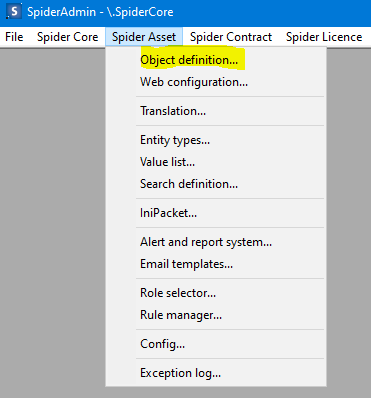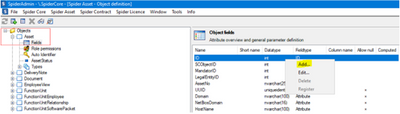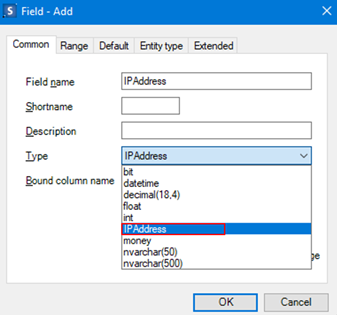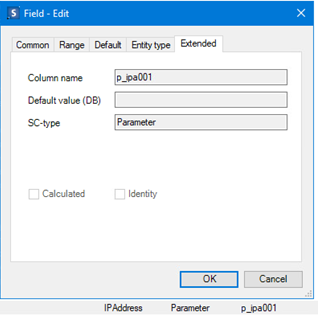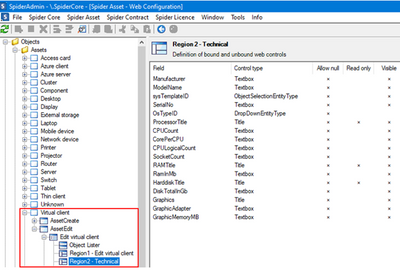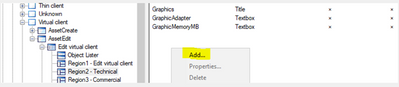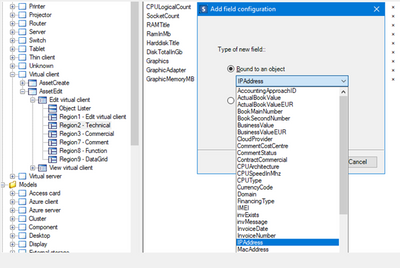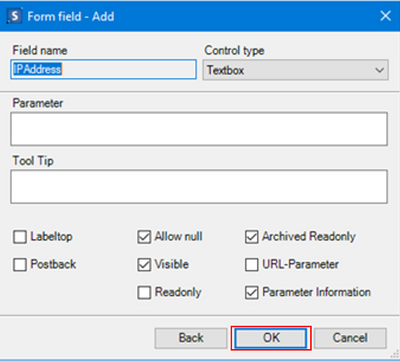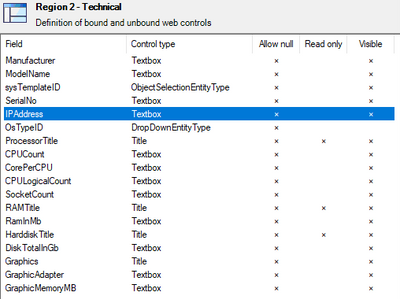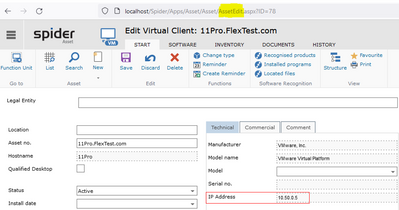A new Flexera Community experience is coming on November 25th. Click here for more information.
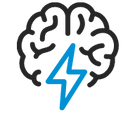
- Flexera Community
- :
- Spider
- :
- Spider Knowledge Base
- :
- Konfiguration des Spider Admin Tool, um die Asset IP Adresse darzustellen
- Subscribe to RSS Feed
- Mark as New
- Mark as Read
- Subscribe
- Printer Friendly Page
- Report Inappropriate Content
- Article History
- Subscribe to RSS Feed
- Mark as New
- Mark as Read
- Subscribe
- Printer Friendly Page
- Report Inappropriate Content
1 – Object Definition erstellen
Im Admin Tool auf Spider Asset klicken, dann auf Object definition
Asset erweitern, dann auf Fields klicken, nun Rechts-klick in Object Fields, dann auf Add klicken
Geben Sie nun IPAddress als Feld Name ein und wählen Sie IPAddress im Drop-down Menü, dann auf OK
Das Object Field wurde somit erstellt. Bitte beachten: Column Name im Reiter Extended ist nun ein p (Unterstrich) Spaltenname. Diese Spaltennamen stehen in der Spider Datenbank zur Verfügung.
2 –Web Control erstellen
Das neue IPAddress field kann nun mit einem Asset Typ assoziiert werden, z.B. Virtual client
Hierzu im Admin Tool auf Spider Asset und auf Web Configuration
Nun auf den Asset Typ Virtual Client und AssetEdit erweitern, dann auf Region2 - Technical
Rechts-klick in dem Fenster auf der rechten Seite, dann Add
Als Object nun IPAddress vom Drop-down Menü auswählen und auf OK klicken
Diese neue web control kann nun in der Liste beliebig verschoben werden
Beispiel Asset mit IP Adresse in der Asset Datenbank Tabelle dbo.device, mit Spaltenname p_ipa001
Beispiel Asset mit IP Adresse in Spider Web
Aug 02, 2023 02:27 AM
- Mark as Read
- Mark as New
- Permalink
- Report Inappropriate Content
Um das IP-Address-Feld aus der Recognition befüllen zu lassen, müsste doch noch im Admin-Tool im Configbereich von SpiderAsset das Feld mit der IP-Addresse auf das neue Object-Feld gemapped werden, richtig? Woran könnte es liegen, wenn das für die IP-Adresse nicht funktioniert, für andere angelegte Felder (z.B. BIOSVendor) aber schon?
- Mark as Read
- Mark as New
- Permalink
- Report Inappropriate Content
ich werde für Deine Nachfrage ein Ticket öffnen.
Mit freundlichen Grüßen
Peter Link
- Mark as Read
- Mark as New
- Permalink
- Report Inappropriate Content
Geht jetzt, der "Fehler" war, dass die IP-Adresse aktuell über den SCCM-Connector nicht mitgeliefert wurde. Ist nun so konfiguriert, dass dieses Feld mitkommt und wird dann auch entsprechend gefüllt/gemapped. Danke und Gruß Markus